Az iOS 17 számos nagyszerű főoldali funkcióval rendelkezik – és még sok más funkciót nem volt idejük megemlíteni a Keynote-ban. Ma egy szinttel mélyebbre megyek: itt van tíz több finomítások és kisebb változtatások, amelyek továbbra is nagy hatással lehetnek az iPhone-ja mindennapi életére.
Még mindig kicsomagolunk minden újdonságot az iOS 17-tel. Itt vannak azok a nagy dolgok, amelyekről már hallottál. Lépjen kapcsolatba a plakátokkal, amelyek kéz a kézben működnek a NameDrop segítségével, egy vadonatúj automatikus javítás, fényképes matricák és a egy csomó új kisegítő lehetőség. A múlt héten megmutattam további tíz funkció Az Apple nem említette a Keynote-ban. Íme az utolsó rész: tíz apróbb finomítás és változás, ami az iOS 17-hez érkezik.
10 további finomítás és változtatás az iOS 17-ben
Ugrás a szakaszhoz:
- Nagyobb szövegkiválasztó kurzor
- Hivatkozás egy másik jegyzet jegyzetére
- Hitelesítési kódok automatikus kitöltése e-mailből
- Elektromos autó töltőállomások a Térképen
- Új lap nézet a Safariban
- Receptek fényképekből
- Töltse le az ETA-kat az App Store-ból
- Keresztrejtvények az Apple News-ban
- Oszd meg az AirTag-et
- Ismétlődő Apple Cash fizetések
1. sz.: Nagyobb szövegkiválasztó kurzor
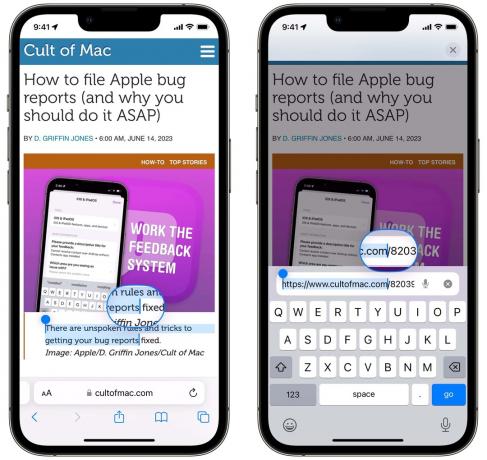
Képernyőkép: D. Griffin Jones/Mac kultusza
A szöveg kiválasztása iOS rendszeren mindig is problémás hely volt. Idén az Apple újabb csapást mér rá. A szövegkiválasztó fogantyúk mérete jelentősen megnőtt, és a mozgatásakor megjelenő kis nagyító buborék is.
Könnyebb használni, de ugyanúgy működik. Érintse meg és húzza a kiválasztáshoz. Húzza el a fogantyúkat a beállításhoz. Ha beír valamit, tartsa lenyomva a szóköz billentyűt a kurzor mozgatásához; adjon hozzá egy másik ujját a kiválasztáshoz.
Úgy gondolom, hogy ez nagyszerű előrelépés egy kihívást jelentő tervezési problémához, még akkor is, ha ez egy kicsit hibás a Béta 1-ben.

Képernyőkép: D. Griffin Jones/Mac kultusza
A Notes and Mail szolgáltatásban most is felvehet szöveges URL-eket – de egy jegyzeten belül is hivatkozhat egy másik jegyzetre. Csak gépelj >> a legutóbbi jegyzetek listájának megjelenítéséhez, vagy érintse meg a lehetőséget Link hozzáadása és írja be a jegyzet címét.
Ha a Notes for school alkalmazást használja, könnyen összekapcsolhatja a kapcsolódó témákat. Ha a Jegyzeteket használja a receptekhez, összekapcsolhatja a kapcsolódó recepteket (például a csokitortát a cukormáz receptjéhez, vagy a csirkeparmezánt a kedvenc tésztaszószához).
Nem egészen közelíti meg az olyan alkalmazások wiki-stílusú teljesítményfunkcióit, mint az Obsidian vagy a Notion, amelyek visszacsatolást adnak hozzá, de az Apple felülete jellemzően egyszerű és hozzáférhető.
3. sz.: Hitelesítési kódok automatikus kitöltése e-mailből
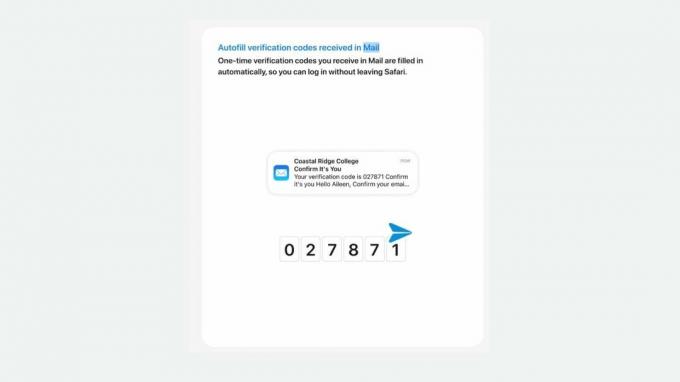
Képernyőkép: Rajesh/Apple
Viccelni arról, hogy a hitelesítési kód automatikus kitöltése a legjobb tulajdonság valaha gyakorlatilag egy mém – és idén még jobb lesz. Most már e-maillel is működik! De ez nem áll meg itt.
A kód kitöltése után a szöveg automatikusan törlődik az üzenetelőzményekből, így a beszélgetéslistája nem telik meg lejárt kódokkal.
Szöveges üzenet továbbítása Mac rendszeren alapértelmezés szerint automatikusan be van kapcsolva, ha van iMessage az iCloudban be van kapcsolva, így nem kell dolgoznia ahhoz, hogy megtapasztalja a Mac-ről írt SMS-ek örömét – és a kódok kitöltését anélkül, hogy kihúzná a telefont.
4. sz.: Elektromos autó töltőállomások a Térképen

Képernyőkép: D. Griffin Jones/Mac kultusza
Az elektromos autók népszerűsége világszerte nő, de a töltőállomások még mindig nem olyan elterjedtek, mint a benzinkutak. Az Egyesült Államok nagy részében nem lehet vakon feltételezni, hogy minden autópálya-kijáratnál lesz.
Az Apple Maps alkalmazásban útvonala mentén kereshet töltőállomást. Még azt is megnézheti, hogy jelenleg hány hely van és milyen töltőkkel rendelkezik.
A legfelső szintű gomb, amikor a navigáció közepén tartózkodik, továbbra is benzinkutakat keres – manuálisan kell keresnie az elektromos töltőállomásokat. Remélem, lehetőséget adnak arra, hogy változtassak ezen, mielőtt néhány éven belül elektromos autót vásárolnék.
5. szám: Új lap nézet a Safariban

Képernyőkép: D. Griffin Jones/Mac kultusza
A lapcsoportok megkönnyítik a böngészés rendjét, és a felhasználói felület kevésbé bonyolult. Csakúgy, mint a címsáv balra és jobbra csúsztatásával a lapok közötti váltáshoz (tudta ezt?), a Lapok áttekintése oldalon balra és jobbra csúsztathat a lapcsoportok között. Ez messze jobb, mint a korábban létező menüalapú felület. Gyors és folyékony.
És ne aggódjon – privát lapjait mostantól Face ID védi az iOS 17 rendszerben.
6. szám: Receptek fényképekből

Képernyőkép: D. Griffin Jones/Mac kultusza
Ha valaki elküldi Önnek a finom otthoni főztjéről készült képet, vagy egy remek étterem látványos választékát, most megkeresheti, hogy pontosan mi van a tányéron – és találhat valami hasonló receptet.
A Fotók vagy az Üzenetek alkalmazásban egyszerűen érintse meg az étel ikont. Az Apple felhozza a legjobb mérkőzéseinek listáját.
Nem mindig találja meg a tökéletes egyezést, de azt tapasztaltam, hogy ahelyett, hogy öt téves tippet adna, egy-egy receptet ad mindenre, amiről azt gondolja. Ez okos.
7. szám: ETA-k nagy letöltésekhez az App Store-ban

Képernyőkép: D. Griffin Jones/Mac kultusza
Egy játék, például az Apple Arcade egyik nagy játékának letöltése eltarthat egy ideig lassú internetkapcsolat mellett. Jelenleg például a legjobb játék az NBA 2K23 Arcade Edition, amely 3,9 GB-on teljesít.
Amikor letölti a játékot, többet kap, mint a homályos, fánk alakú folyamatjelző sáv. A becsült hátralévő idő most ki van írva, így egyértelműen láthatja, mennyit kell még várnia. Ez egy szép életminőség-funkció.
8. szám: Keresztrejtvények az Apple News-ban

Képernyőkép: D. Griffin Jones/Mac kultusza
Az Apple News végre megörökítette a fizikai újság egyik utolsó maradványát: a napi keresztrejtvényt. Kereszrejtvényeket és mini keresztrejtvényeket találhat az alkalmazásban, ha Ön News+-előfizető.
Be kell ásni érte Hírek > Követés > Rejtvények. Eddig kissé szórványosan jelentek meg, de arra számítok, hogy még az iOS 17 őszi megjelenése előtt felgyorsulnak.
A felület nagyon szép. A gépelés közben automatikusan a következő mezőre ugrik, és a Törlés gomb megnyomásával visszaléphet. Érintse meg a függőleges és vízszintes gépelés közötti váltáshoz. Ellenőrizhet egy betűt, egy szót vagy az egész rejtvényt – vagy felfedhet szavakat egyértelműen segítség nélkül nem megy.
Válthat olyan nézetre is, amely elrejti a rejtvényt, listában jeleníti meg a kérdéseket és a válaszokat, amit még nem láttam keresztrejtvény alkalmazásban.
9. sz.: Ossz meg egy AirTag-et

Képernyőkép: D. Griffin Jones/Mac kultusza
Ha all-in van az AirTags-ben a háztartásában – AirTags a kulcsokon, AirTags a hátizsákban, AirTags a távirányítón, AirTags a kerékpáron, AirTags ban bena macskádon – de ha megosztja a háztartását egy másik emberrel, valószínűleg megkapta a részét a hibás „Egy AirTag üldöz! értesítéseket. Most pihentetheti.
Ban ben Saját > Elemek keresése, koppintson egy elemre. A Share This AirTag alatt érintse meg a lehetőséget Személy hozzáadása hogy valaki mást hívjon meg az elem tulajdonosának. Nem fogják elárasztani őket a figyelmeztetések, hogy megvannak a másik fél kulcsai. Végül.
10. szám: Ismétlődő Apple Cash fizetések
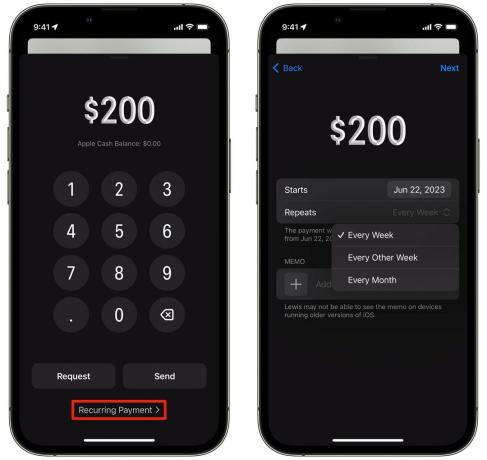
Képernyőkép: D. Griffin Jones/Mac kultusza
Lehet, hogy az Apple Pay használatával havonta számlákat küld a házitársának, ad némi juttatást a gyerekének, vagy van egy menő, modern bérbeadó, aki így fogadja el a bérleti díjat. Bármire is való, havonta megismételheti az Apple Cash fizetést.
Most, amikor Apple Cash-t akar küldeni valakinek (amit a divatos új alkalmazásmenüből érhet el), csúsztassa felfelé a menüt a billentyűzet kibontásához, és koppintson Ismétlődő fizetés. Állítsa be a kezdési dátumot, az ismétlődés gyakoriságát, és opcionálisan egy megjegyzést, amely emlékezteti, hogy mire való. Koppintson a Következő a fizetés hitelesítéséhez és elküldéséhez.
Ezeket kezelheti a Pénztárca kb. Érintse meg az Apple Cash kártyát, majd érintse meg ⋯ és válassza ki Ismétlődő kifizetések megnézni, szerkeszteni vagy eltávolítani őket.
Szeretek Apple Cash-en keresztül pénzt kapni, és remélem, hogy ez több embert ösztönöz annak elfogadására.
További iOS 17 funkciók és lefedettség
Maradjon velünk, mivel továbbra is foglalkozunk az iOS 17 új funkcióival:
- Hogyan készítsünk kapcsolattartó plakátot
- Az automatikus javítás fejlesztései
- A Files for iPad új funkciói
- Profilok a Safariban
- Biztonságosabb privát böngészési mód
- Az iOS 17 Developer Beta telepítése

